Reklame
Den ydmyge browser er dit vindue på internettet. At vælge mellem Chrome, Firefox, Edge eller noget andet handler om dine krav. Men uanset hvad du installerer, er der nogle universelle tip og tricks, du skal bruge.
Fra tastaturgenveje til ideelle sikkerhedsindstillinger, vi dækker det hele i denne ene artikel. Det vigtige er at bruge disse tip regelmæssigt. Naturligvis kan fantastiske udvidelser gøre din browser endnu bedre, men ideen her er at holde sig til det, der kommer ud af kassen.
Brug almindelige tastaturgenveje
Uanset om det er en browser eller et andet program, gør det lettere at lære tastaturgenveje. Især med browsere finder du, at der er en hel masse tricks, der gør dit liv lettere.

Antallet af almindelige tastaturgenveje er enormt, så lad os holde os til de mest almindelige opgaver. Din højre hånd vil sandsynligvis være på din mus eller trackpad, så med venstre hånd er det disse genveje, du skal huske:
- Esc: Stop med at indlæse en side
- Ctrl + Tab: Gå til næste fane
- Ctrl + Shift + Tab: Gå til den forrige fane
- Ctrl + 1, 2, 3... 9: Gå til den første fane, den anden fane osv. Indtil den niende fane
- Ctrl + T: Åbn ny fane
- Ctrl + Shift + T: Åbn den sidste lukkede fane igen
- Ctrl + L: Gå til adresselinjen
- Plads: Rul ned en side
- Shift + Mellemrum: Rul en side op
- Ctrl + D: Gem denne side
Det kan være overvældende at lære tastaturgenveje, så start ikke med for mange. Start med genveje for at gå til næste eller forrige fane. Når du har mestret dem og bruger dem regelmæssigt i stedet for din mus, skal du gå videre til de næste tastaturgenveje, som at åbne en ny fane og åbne en lukket fane igen. Her er en komplet liste over standardtastaturgenveje til browsere og fanehåndtering.
Meget som tastaturgenveje er der også et par musegenveje, der hjælper dig med at gennemsøge hurtigere.
- Mellemklick en fane for at lukke den
- Mellemklick eller Ctrl + Venstreklik et link for at åbne det i en ny fane
- Ctrl + Rul op for at zoome ind
- Ctrl + Rul ned for at zoome ud
Start igen med kun en, og arbejd dig opad.
Fanen Handlinger og indstillinger
Tabhåndtering er afgørende, og det bliver svært, når du bruger en browser mere og mere. Snart har du så mange åbne, at du ikke kan se deres titler, og ender med at lukke de forkerte faner eller spekulerer på, hvordan man lukker så mange.
Når du højreklikker på en vilkårlig fane, ser du en masse muligheder, der kan være til stor hjælp, hvis du ikke allerede bruger dem. Her er hvad du skal bruge, og hvorfor.

Pin-fane: Hvis du fastgør en fane, vil den kollapse i dens favorit og vises foran alle andre faner. Fastgjorte faner åbnes automatisk igen, hver gang du starter din browser. Forskellige browsere har forskellige regler for, hvorvidt du kan lukke en fastgjort fane eller ej.
Luk faner til højre: Når du begynder at bruge Pin Tabs, finder du denne funktion ganske praktisk. Generelt skal du fastgøre de faner, som du altid har åbent og tjekke ofte, f.eks. Din e-mail-indbakke eller din Facebook-side. Hvis du har masser af regelmæssige faner åbne og vil slippe af med dem, skal du højreklikke på den sidste fastgjorte fane og vælge "Luk alle faner til højre" for at slippe af med alt det andet.
Luk andre faner: Ligesom "Luk faner til højre", lukker denne indstilling alt det andet, du har valgt.
Lav en Lean Bookmarks Toolbar for Favicons
Bogmærkeværktøjslinjen er en af de skjulte perler i enhver browser. Mens hver browser forsøger at have en produktiv side med ny fane, er bogmærkeværktøjslinjen den mest produktive af alle. Sådan ser min ud:
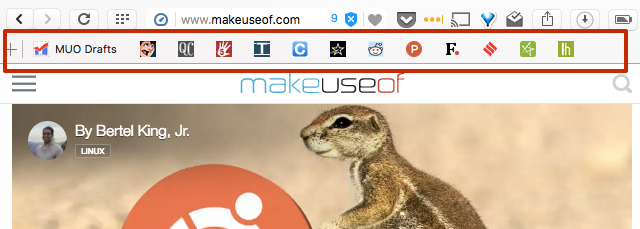
Du besøger nogle steder mere end andre, ikke? Du kan sandsynligvis identificere dette websted baseret på dets logo eller "favicon" alene. Nå, brug den viden til at bruge ved at oprette en værktøjslinje til dine yndlingswebsteder, som du kan klikke på for hurtigt at komme dertil.
Lad os for eksempel sige, at du vil tilføje MakeUseOf til din bogmærke-værktøjslinje. Gå til www.makeuseof.com og tryk på Ctrl + D eller Cmd + D for at tilføje det som et bogmærke. I den popup, der er aktiveret, skal du vælge at gemme den i mappen "Bogmærkeværktøjslinje".
Når du ser det på din værktøjslinje, skal du højreklikke på bogmærket og vælge "Rediger". Fjern navnet på bogmærket, og hold dette felt tomt; adressen forbliver den samme.
Det er det! Du har MakeUseOf-favoritten på din bogmærke-værktøjslinje. Klik på det for at starte det i den aktuelle fane, midt-klik på det for at starte det i en ny fane.
Brug Bookmarklets Over Extensions
Udvidelser gør moderne browsere bedre end nogensinde og tilføjer funktioner og funktioner, der ellers er fraværende. Men det betyder ikke, at du skal installere en udvidelse til alt, hvad du bruger.
Den bedre strategi er at Brug bogmærker i stedet for udvidelser Stop med at installere browser-tilføjelser - For en hurtigere, leaner-browser kan du bruge bogmærker i stedet Læs mere . Bogmærkesedler tager langt færre ressourcer, hvilket gør dem til det logiske valg, hvis du finder din browser ofte langsommere til en gennemsøgning.
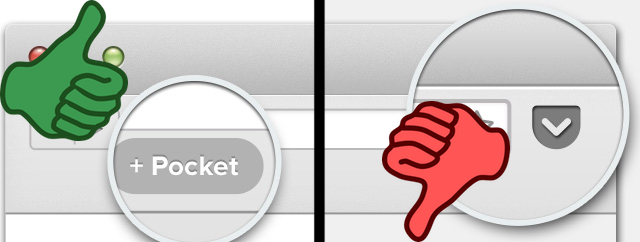
Den grundlæggende forskel mellem en bogmærke og en udvidelse er enkel. En bogmærke er statisk i din browser og fungerer ikke, før der klikkes på den. En udvidelse fungerer altid, uanset om du har klikket på den eller ej. Så en udvidelse tager flere CPU-cyklusser og RAM.
Nu, hvor du ved, hvordan du bruger bogmærke-værktøjslinjen, vil valg af at konfigurere bogmærker over udvidelser få dit system til at køre hurtigere.
Aktivér Click-to-Play for alle plugins
Hvad hvis jeg fortalte dig, at der var et enkelt trick, der gør din browser mere sikker, indlæser websider hurtigere, reducerer dataforbruget, holder browseren hurtigere og bruger mindre batteri? Alt hvad du skal gøre er at dykke ned i browserens indstillinger og aktivere "click-to-play" for alle plugins.
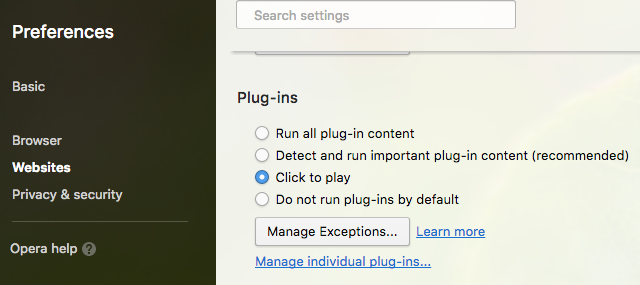
En plugin, som du sandsynligvis allerede ved, kan være alt fra Flash til Silverlight. De er den mest dataintensive og ressourcehogging del af siden. Plus, plugins som Flash vides at have adskillige sikkerhedssårbarheder. Det vigtigste er, at disse plugins indlæses automatisk på de fleste steder, uanset om du vil have dem eller ej.
Ved at vælge "Klik for at spille" stopper du dem fra automatisk indlæsning og begrænser dem, indtil du vil se det indhold. Så uanset om du spiller et Flash-spil eller ser en video online, får du kontrol over, når plugin indlæses, ikke webstedet.
Læs alle websider offline senere
Digitale bogmærkeværktøjer som Pocket giver dig mulighed for at gemme artikler for at læse dem senere og kan endda downloade disse artikler til offline adgang på din smartphone. Men på skrivebordet har du stadig brug for en aktiv internetforbindelse. Så hvordan får du adgang til en vigtig side, uanset om du har dataforbindelse eller ej?
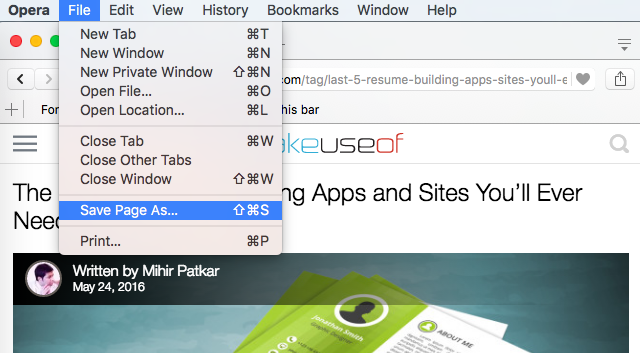
Det er det ældste trick i bogen, men overraskende bruger næsten ingen den. Opret en mappe kaldet “Offline Pages” på din harddisk hvor du vil. Gå til din ønskede side i din browser, klik på Fil > Gem side som og gem den som ”Web Page, Complete” -filtype i mappen. Husk at give det et navn, som du let kan identificere!
I mappen ser du en HTML-fil med det navn, du valgte ovenfor. Dobbeltklik på filen for at starte websiden i din foretrukne browser, selv uden en internetforbindelse. Pæn, hvad?
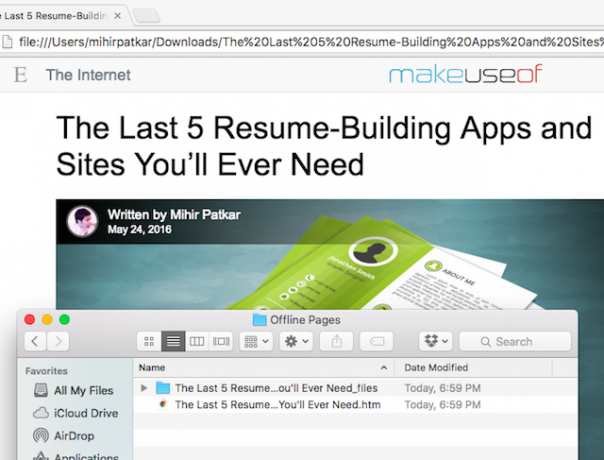
I den hovedmappe vil der også være en undermappe med det navn, du valgte ovenfor. Rør ikke ved det. Dette indeholder alle billeder og andre data, så lad det bare forblive der.
Del en universal browsertip
Har du skiftet fra udvidelser til bogmærker? Bruger du en favicons-baseret værktøjslinje? Vi vil gerne vide, hvilke af disse tip du allerede bruger, og hvordan hver af dem er nyttige for dig. Og en ting til…
Du må have set folk gøre noget i deres webbrowser, der fik dig til at sige, "Umm, der er en lettere måde at gøre det på." Hvad var det? Hvad er en simpel genvej til noget, som folk bruger alt for mange trin til at opnå?
Mihir Patkar skriver om teknologi og produktivitet, når han ikke overskrider at se igen.